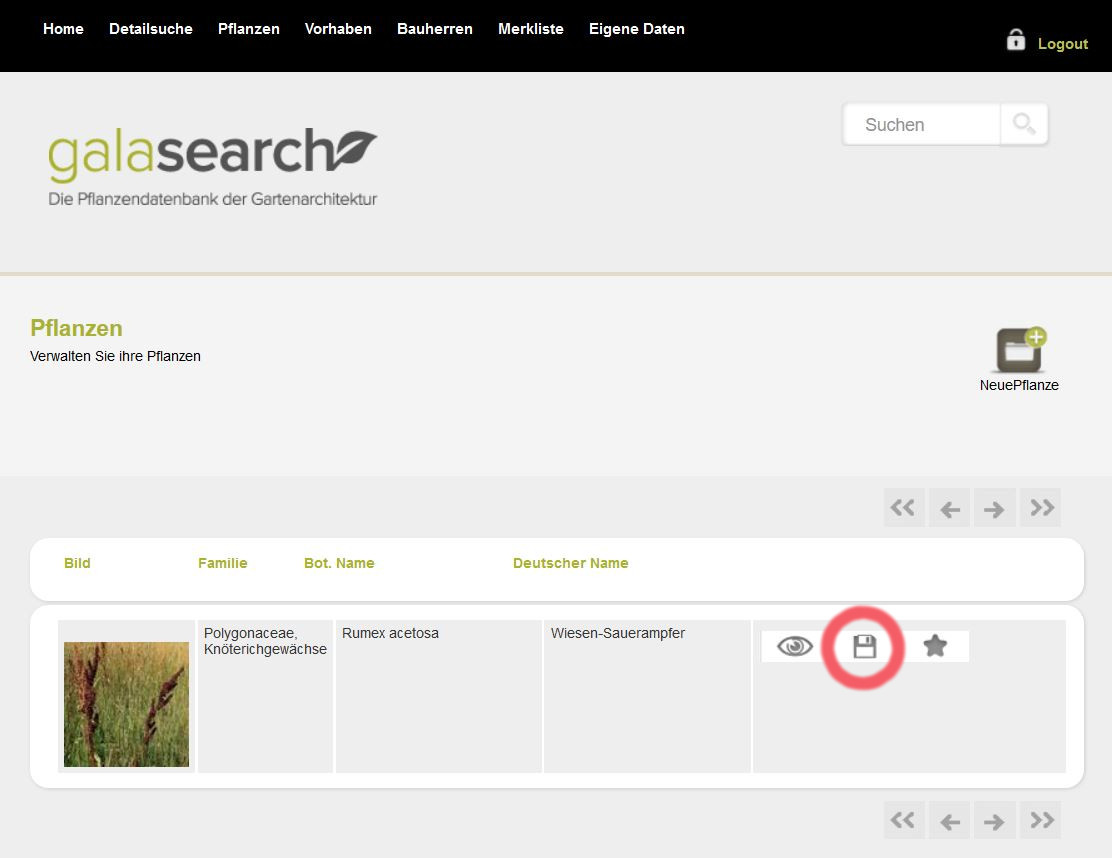Pflanzenporträts Schritt für Schritt erstellen
Abonnenten können technisch einfach eigene Pflanzenporträts anlegen. Das kann sinnvoll sein, wenn Sie z.B. Ihrer Sammlung von Pflanzen-Raritäten ein digitales Abbild erschaffen wollen. Oder vielleicht möchten Sie für Ihre Sammlung Hoher Bart-Iris für jede Sorte eine eigenes Datenblatt mit ausführlicher Bebilderung und Beschreibung erstellen? Hier erfahren Sie Schritt für Schritt, was Sie dafür tun müssen:

Loggen Sie sich ein und gehen Sie zum Menüpunkt „Pflanzen“:


Oben rechts erscheint ein Button „Neue Pflanze“. Klicken Sie diesen an:
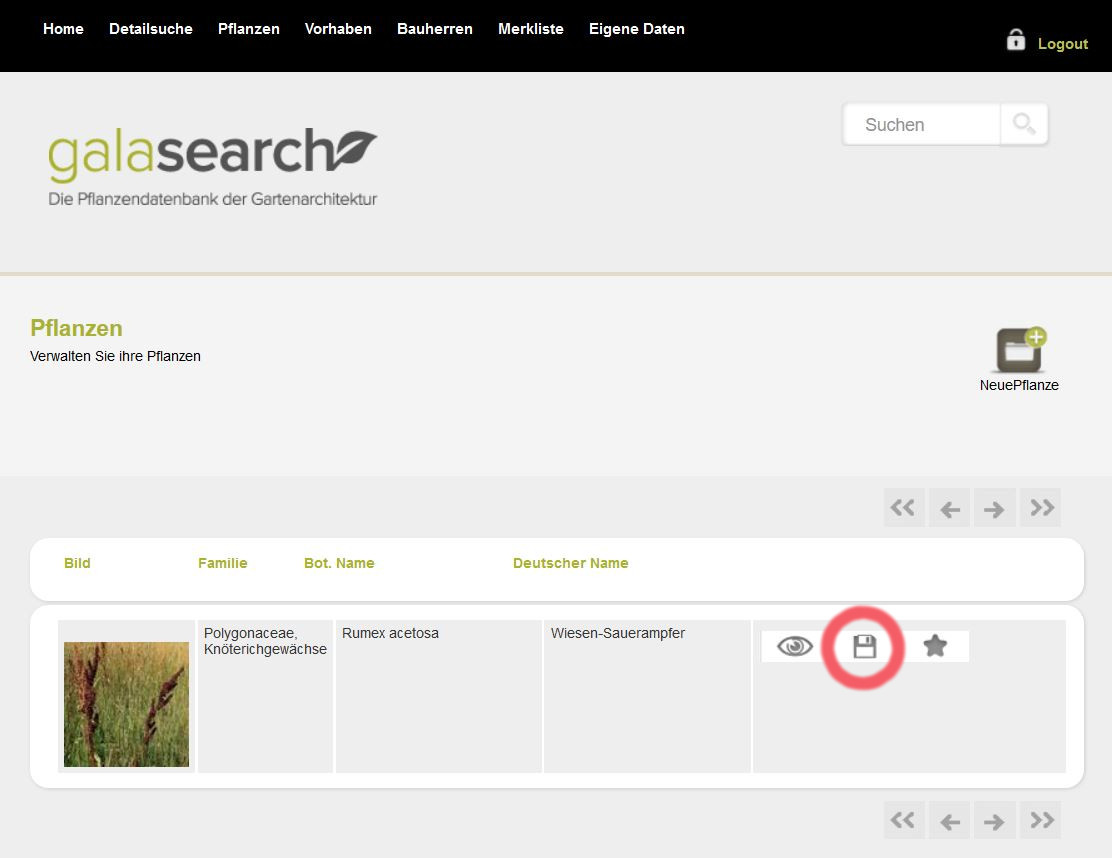

Es öffnet sich eine Eingabemaske mit den Informationsfelder des Pflanzenporträts. Das einzige Pflichtfeld ist „Botanischer Name„. Aus diesem generiert sich die spätere Web-Adresse des Pflanzenporträts.
Im Feld „Bemerkungen“ können Sie beliebig Text unterbringen. In nächster Zeit werden wir auch einen Texteditor zur Verfügung stellen, damit Sie ohne HTML-Kenntnisse Formatierungen vornehmen können.
„Wikipedia“ erzeugt aus dem botanischen Namen automatisch einen Link zur entsprechenden Wikipedia-Seite. Kontrollieren sie nach dem speichern, ob Wikipedia tatsächlich eine solche Seite zu bieten hat. Andernfalls löschen Sie den Link einfach wieder.
In „Verbreitung“ können Sie einen Link zu einer Verbreitungskarte hineinkopieren.
In „Sorten (komma getrennt)“ nehmen Sie bei Bedarf Sorten oder Varietäten auf. Schreiben Sie einfach die Sortennamen in das Feld und trennen diese jeweils mit einem Komma. Bei der späteren Pflanzenauswahl für eine Pflanzfläche können Sie dann aus einem Dropdown-Menü eine dieser Sorten übernehmen.
Speichern Sie nun unbedingt Ihre Eingaben durch Klick auf den Button „absenden“! Wenn Sie ohne diese Zwischenspeicherung die Attribute bearbeiten, werden diese möglicherweise beim späteren „absenden“ nicht gespeichert!
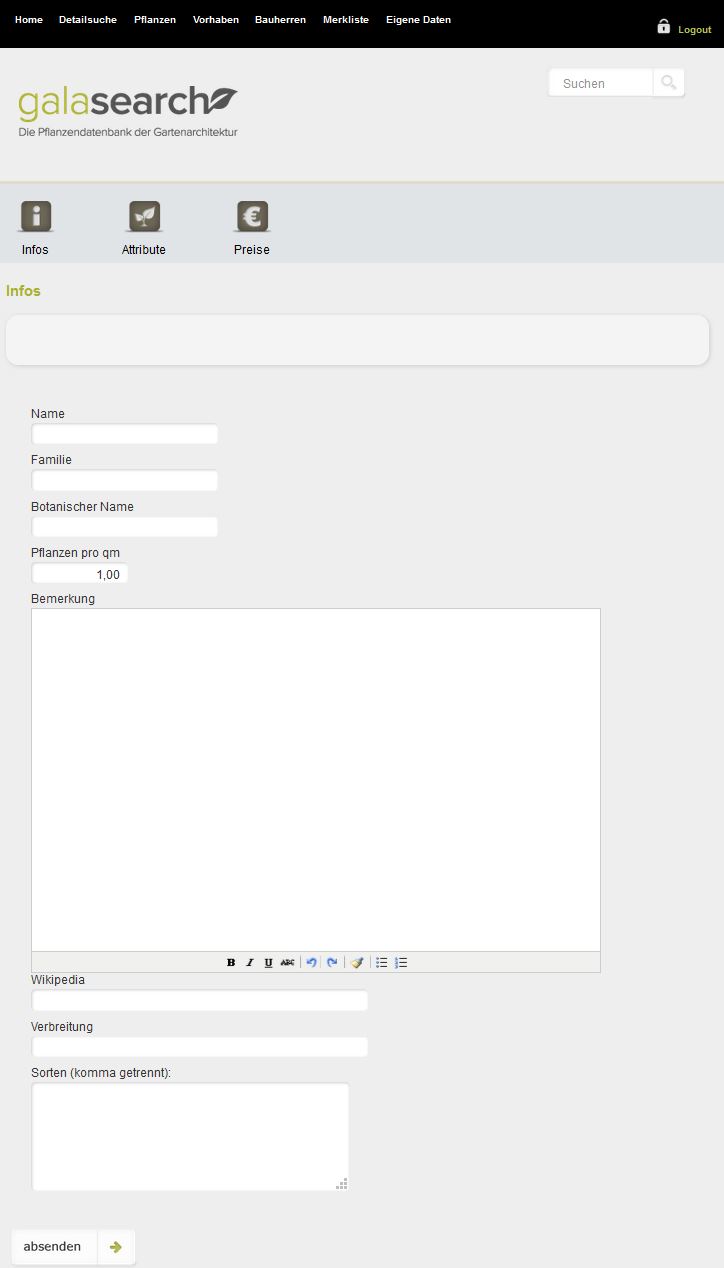

Wenn Sie die Suchkriterien der Pflanze definieren möchten, gehen Sie erneut über „Bearbeiten“ in den Bearbeitungsmodus und klicken Sie den Button „Attribute„. Es öffnet sich eine Eingabemaske, die sämtliche Suchkriterien der Detailsuche darstellt. Aktivieren oder deaktivieren Sie diese, wie Sie es für richtig halten:
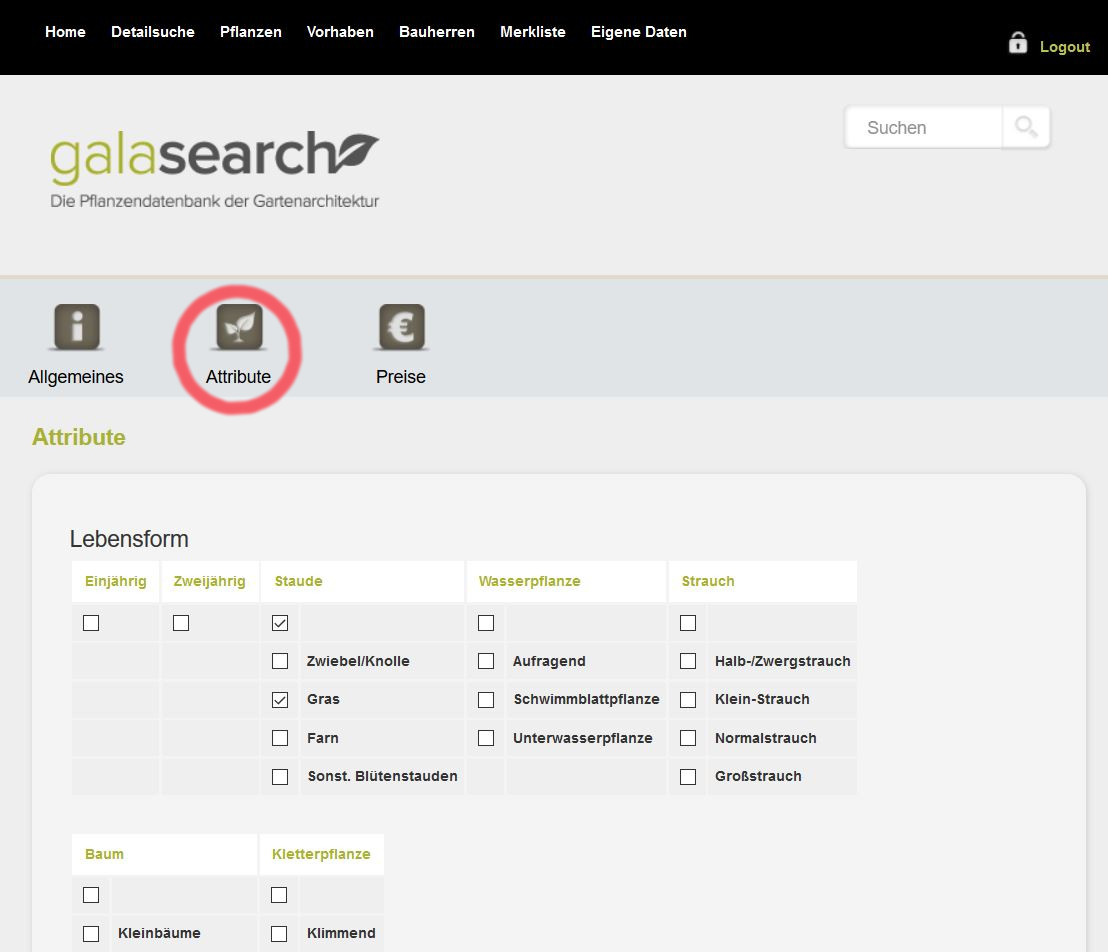

Mit galasearch Pro können Sie zudem bei Bedarf Preise für Stauden, Sträucher und Bäume in unterschiedlichen Qualitäten eingeben. Geben Sie hier die reinen Lieferpreise ohne Umsatzsteuer ein. Die Kosten für die Pflanzarbeiten werden im Rahmen der Kostenschätzung vom Sytem addiert, wenn Sie diese Funktion bei dem betreffenden Vorhaben aktivieren:
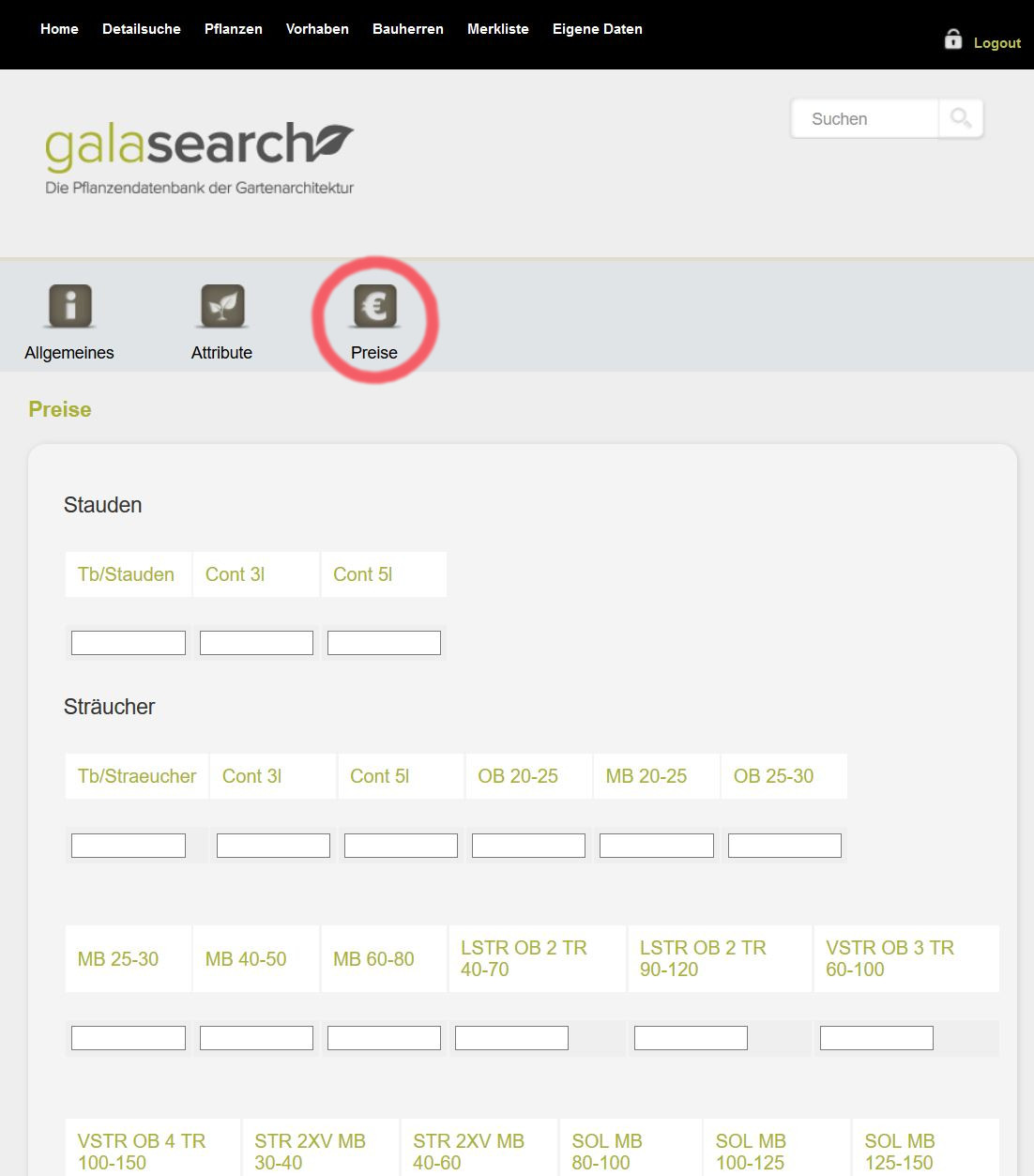

Nach dem Speichern ihrer Suchkriterien erscheint das Pflanzenporträt im Ansichtsmodus. Über den Button „Bilder“ können Sie beliebig viele Bilder von Ihrer Festplatte hochladen. Pro Upload sind bis zu vier Bilder gleichzeitig auswählbar. Wir empfehlen, in der Größe reduzierte Bilder hochzuladen. Wenn Sie daran denken, Ihre Porträts über ein Weblink Freunden oder Kunden oder gar einer breiten Öffemtlichkeit zugänglich zu machen, beachten Sie unbedingt die urheberrechtlichen Bestimmungen! Sie fungieren für diese Seite als Verantwortlicher im Sinne des Presserechts. Wir empfehlen Ihnen, nur eigene Bilder, Bilder von galasearch.de oder bei nichtkommerzieller Nutzung solche mit Lizensierung nach Creative Commons zu verwenden. Bedenken Sie auch, dass Ihr Pflanzenporträt im Netz auffindbar ist, wenn die exakte URL zum Porträt in einen Web-Brouwser eingegeben wird.
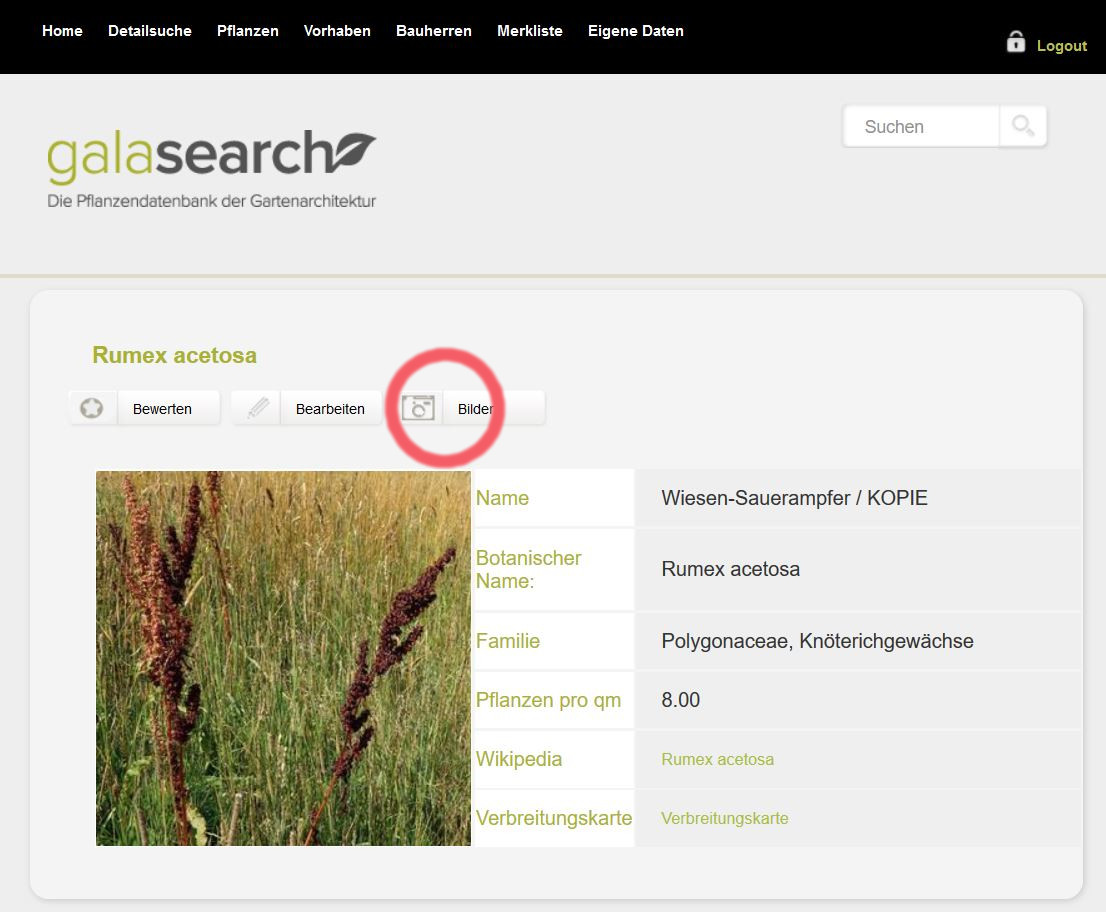
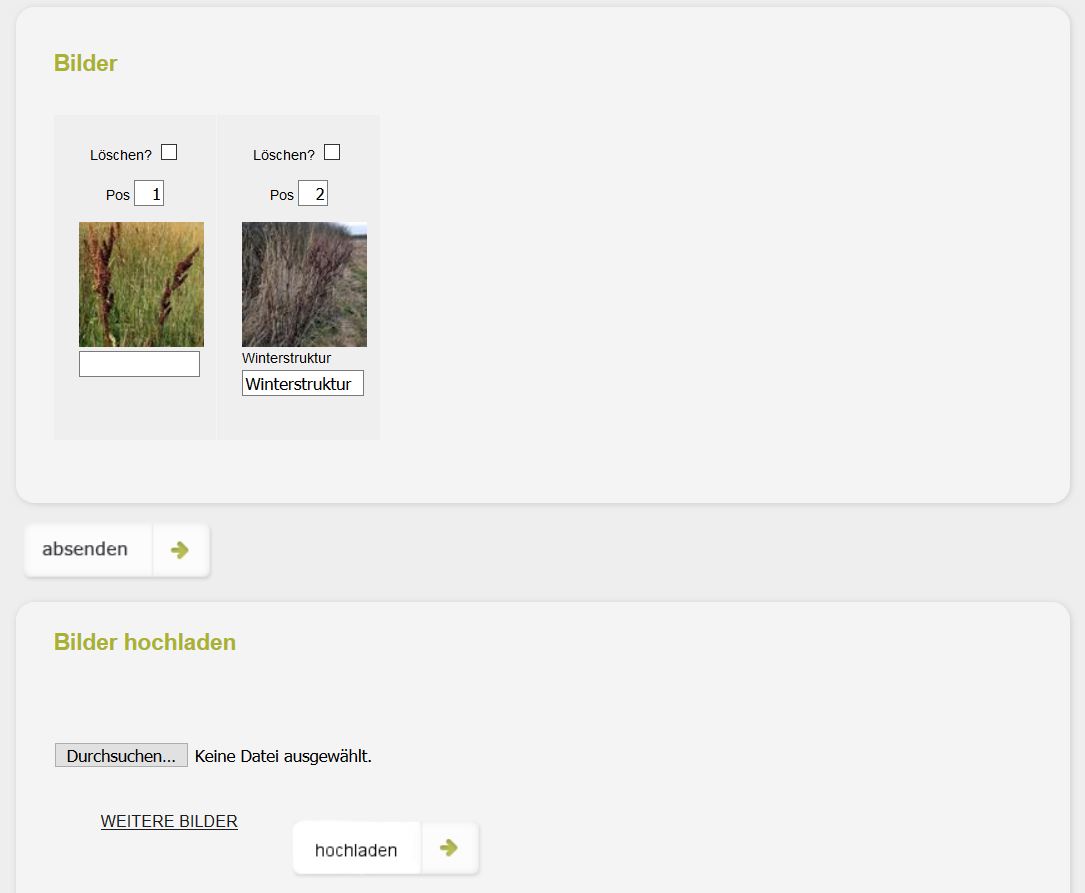
Tip!
Sie können auch ein Pflanzenporträt des Systems kopieren und dann als Ihre eigene Pflanze weiter bearbeiten. Das kann sinnvoll sein, wenn Sie z.B. sich z.B. besonders für heilkundliche oder kulinarische Bedeutungen oder andere Aspekte einer Pflanze interessieren. Sie können so eigene thematische Schwerpunkte setzen. Oft wird es aber reichen, wenn Sie die Möglichkeit nutzen, eigene Kommentare und Bilder zu den vorhandenen Pflanzendatenblättern hinzuzufügen. Sehen Sie hier, wie das funktioniert!